如何安装多版本python python2和python3共存以及pip共存
Python的版本是挺折腾人的,本着简单实用的原则我介绍一下我是如何安装多版本Python的。
环境:windows10(64位)
1、安装Python2.7.13
1.1 运行exe安装程序,点击“Next”
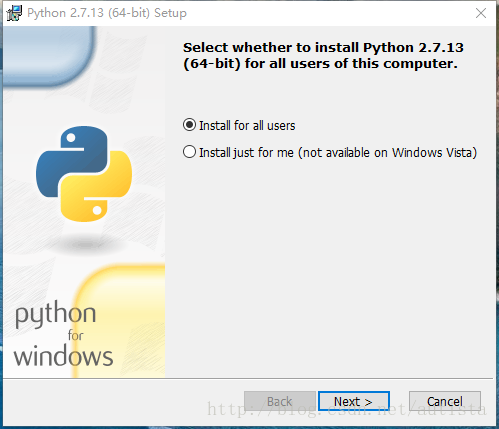
1.2 选择安装路径,这里我安装到D:\Python27

1.3 勾选“Add Python.exe to Path”,将python加入系统环境变量,点击“Next”

1.4 点击“Finish”,这样就完成了Python安装
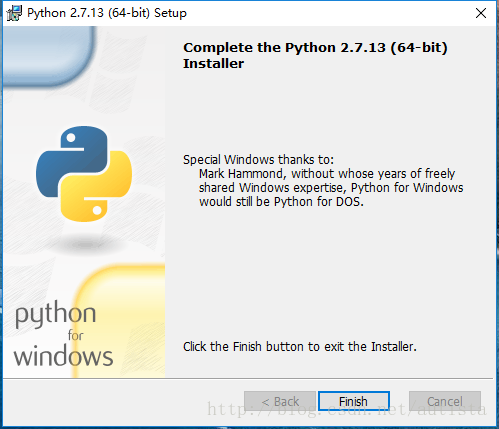
2、安装Python3.5.2
2.1 运行exe安装程序,勾选“Add Python 3.5 to PATH”,然后选择“Customize installation”自定义安装

2.2 点击“Next”

2.3 点击“Next”,选择安装路径,这里我选择的是D:\Python35
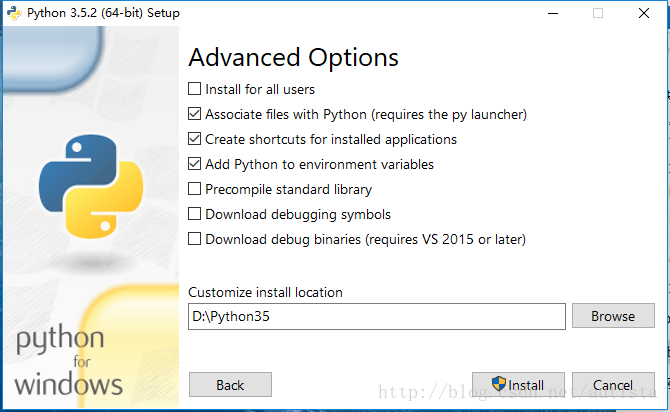
2.4 点击“Install”完成安装。
3、添加python3到环境变量
虽然我在安装的时候勾选了“Add Python 3.5 to PATH”,但是只是添加到了用户变量,并未将python3.5.2添加到环境变量。
控制面板–系统和安全–系统–高级系统设置–环境变量–Path,点击编辑,新建,分别添加D:\Python35和D:\Python35\Scripts到环境变量。

如果安装python2时未选择添加到环境变化,也可以按照这个方法添加。
4、将python文件夹的python.exe和pythonw.exe改名,如图所示,其他的诸如python27.exe, python3.5.2.exe之类的都删了,看起来舒坦:)


在命令行窗口输入python2,python3 可以看到成功运行对应的python版本:
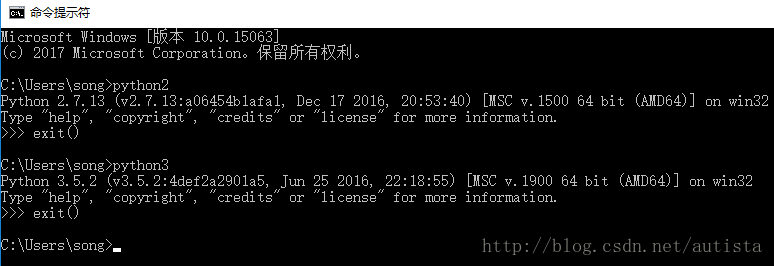
5、设置pip
在修改python.exe名后,我们需要强制重新安装一下pip。
在命令行运行:
python2 -m pip install --upgrade pip --force-reinstall python3 -m pip install --upgrade pip --force-reinstall

命令行输入pip2 -V和pip3 -V,可以看到两个版本的pip信息:

分别进到两个python文件夹下面的Script文件夹,把pip, pip2.7, pip3.5都删了,只保留pip2, pip3, 看着干净:)
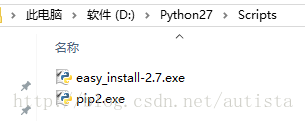

到这里,就成功安装好了python2.7和python3.5.2两个版本以及对于的pip。
更多关于python安装教程的文章请参考《python各版本安装教程》
更多精彩书单,请点击python编程必备书单
领取干货:零基础入门学习python视频教程
以上就是本文的全部内容,希望对大家的学习有所帮助,也希望大家多多支持我们。
相关推荐
-
Python3安装pip工具的详细步骤
前几天安装Python的时候没有装上pip工具,所以只能现在手动安装了. 首先,访问https://bootstrap.pypa.io/get-pip.py这个网址,然后Ctrl+S将get-pip.py文件 保存到你所安装的Python的Scripts目录下: 然后进入Scripts目录,并在该目录下输入cmd,进入cmd界面: 在命令行界面输入python get-pip.py,pip3工具就会自动安装: 安装成功之后输入python -m pip --version, 确保成功安装了pip
-
centos 安装Python3 及对应的pip教程详解
安装Python3 安装Python依赖: yum install openssl-devel bzip2-devel expat-devel gdbm-devel readline-devel sqlite-devel 由于Python在linux不支持我们以可执行程序的方式安装,所以需要我们选择对应的版本源码安装 源码下载站点: https://www.python.org/ftp/python/ 以Python3.6为例: wget https://www.python.org/ftp/p
-
详解Ubuntu16.04安装Python3.7及其pip3并切换为默认版本
0.配置依赖环境,如果不进行这步可能会出现一些问题 中间可能有多余空格,去除下再运行,一般都能安装成功,如果不能可以先更新下sudo apt-get update sudo apt-get install zlib1g-dev libbz2-dev libssl-dev libncurses5-dev libsqlite3-dev libreadline-dev tk-dev libgdbm-dev libdb-dev libpcap-dev xz-utils libexpat1-dev lib
-
linux下安装python3和对应的pip环境教程详解
1.下载python3.6的安装包: wget https://www.python.org/ftp/python/3.6.0/Python-3.6.0.tgz 2.解压后,进入到解压目录下,执行如下命令,将python3.6进行编译,如下是将python的环境编译到/usr/local/python3的目录下,注意先创建该目录: ./configure –prefix=/usr/local/python3 3.安装 make make install 4.安装完成后,为了使用方便,创建软连接:
-
windows10下python3.5 pip3安装图文教程
最近Google官方的开发者博客中宣布新的版本Tensorflow(0.12)将增加对Windows的支持,想试着windows10下学习tensorflow,之前已经安装anaconda2(python2.7),怕安装python3.5会冲突,但还是想试一下,最终成功. 下载地址:官网地址 这是我下载的当前 python 3.x 最新版本的安装包 安装python 3.x 此处选择自定义安装,因为要修改默认安装位置.另外这里勾选了 "Add Python 3.5 to PATH" 选
-
win10下Python3.6安装、配置以及pip安装包教程
0.目录 1.前言 2.安装python 3.使用pip下载.安装包 3.1 安装Scrapy 3.2 安装PyQt 3.3 同时安装多个包 3.4 pip的常用命令 1.前言 之前在电脑上安装了python3.6.2(目前是最新版),可以看到,是2017-07-17才出的.因此,我发现有三个重要的包:Scrapy.PyQt和TensorFlow都还没有适配python3.6.2版本.无奈之下,只能卸载python3.6.2,安装稍微老一点的python3.6.1.另附Windows下pytho
-
详解Python3中setuptools、Pip安装教程
1.安装setuptools 命令如下: wget --no-check-certificate https://pypi.python.org/packages/source/s/setuptools/setuptools-19.6.tar.gz#md5=c607dd118eae682c44ed146367a17e26 tar -zxvf setuptools-19.6.tar.gz cd setuptools-19.6 python3 setup.py build python3 setup
-
如何安装多版本python python2和python3共存以及pip共存
Python的版本是挺折腾人的,本着简单实用的原则我介绍一下我是如何安装多版本Python的. 环境:windows10(64位) Python版本:2.7.13和3.5.2 1.安装Python2.7.13 1.1 运行exe安装程序,点击"Next" 1.2 选择安装路径,这里我安装到D:\Python27 1.3 勾选"Add Python.exe to Path",将python加入系统环境变量,点击"Next" 1.4 点击"
-
Python2和Python3.6环境解决共存问题
Linux下安装Python3.6和第三方库 https://www.jb51.net/article/150478.htm 如果本机安装了python2,尽量不要管他,使用python3运行python脚本就好,因为可能有程序依赖目前的python2环境, 比如yum!!!!! 不要动现有的python2环境! 一.安装python3.6 1. 安装依赖环境 # yum -y install zlib-devel bzip2-devel openssl-devel ncurses-devel
-
python自动化脚本安装指定版本python环境详解
一般情况下编译安装python环境需要执行以下步骤: 下载源码包 解压源码包 安装配置 编译以及编译安装 TALK IS CHEAP, SHOW YOU MY CODE. #!/usr/bin/python #coding:utf-8 ''' date:9/2/17 18:03 PM author:lockey email:lockey@123.com desc:python自动化安装用户指定版本的python环境 ''' #导入Python的系统编程操作模块 import os #导入用来处理
-
Windows下实现Python2和Python3两个版共存的方法
一直用的是python2,从python 2.3到python 2.7.6, 出于想了解python3的新特性,又安装了python3.3.3. 用了才发现蛮方便的.python的各个版本是独立共存的,不相互冲突的.下面说下如何操作: 1. 独自安装好python2.7.6 和 python3.3.3 2. 修改注册表: 打开->regedit HKEY_CLASSES_ROOT\Python.File\shell\open\command的默认值 修改为"C:\Python27\p
-
简述Python2与Python3的不同点
在Python2和Python3中都提供print()方法来打印信息,但两个版本间的print稍微有差异 主要体现在以下几个方面: 1.python3中print是一个内置函数,有多个参数,而python2中print是一个语法结构: 2.Python2打印时可以不加括号:print 'hello world', Python3则需要加括号 print("hello world") 3.Python2中,input要求输入的字符串必须要加引号,为了避免读取非字符串类型发生的一些行为
-
Ubuntu下Python2与Python3的共存问题
Linux系统一般自带Python,有时候又自己下载了Python,因此有可能Python2和Python3同时存在.那么当我们在Terminal键入python的时候,会调出哪个Python呢?本文即解决这个问题. 版本查看 在终端键入 python --version1 可以查看python的版本信息 这时发现我的python的版本是2.7.15rc1.然而我是安装了python3的,那怎么用python3呢?一种当然是直接用python3即可打开python3,同理python2也可打开p
-
windows下 兼容Python2和Python3的解决方法
windows下同时安装了python2和python3时,都可以配置环境变量,如果在命令行里输入python命令,windows会去环境变量里寻找Python的安装位置,如果先找到pytoon2的,那么此时默认用python2,如果先找到python3,那么此时默认用python3. python命令调用 如果想要指定使用python2还是Python3,需要使用如下命令: py -2 启动python2 py -3 启动python3 注:使用此命令,python2和python3都需要配置
-
python版本坑:md5例子(python2与python3中md5区别)
起步 对于一些字符,python2和python3的md5加密出来是不一样的. # python2.7 pwd = "xxx" + chr(163) + "fj" checkcode = hashlib.md5(pwd).hexdigest() print checkcode # ea25a328180680aab82b2ef8c456b4ce # python3.6 pwd = "xxx" + chr(163) + "fj"
-
Windows下Python2与Python3两个版本共存的方法详解
前言 一向用Python 3,最近研究微信公众号开发,各云平台只支持Python 2.7,想用其他版本需要自己搭建环境.而网上又搜不到Python 3开发微信公众号的资料.暂打算先使用Python 2.7,有空学习Docker后再迁移到Python 3. 安装Python 2.7后,本来在3.4下能正常使用的脚本无法运行.网上有的方法是把两个版本的主程序分别改名为python2和python3,人眼判断脚本,手输命令行执行脚本.像我这样喜欢双击.拖拽的懒人当然不会满足,找到了更智能的解决方案.
-
Ubuntu16.04 安装多个python版本的问题及解决方法
目录 1 下载安装python3.8 2 修改python3默认指向 3 无法打开终端解决方案 4 python版本的卸载 5 python多版本管理 6 升级pip3/pip Ubuntu16.04自带python2.7与python3.5,某个项目编译却要求python版本大于等于3.7,遂考虑在原系统基础上再安装python3.8. 1 下载安装python3.8 Ubuntu 官方 apt 库中还未收录 python 3.8,因此添加 deadsnakes PPA 源安装python3.
随机推荐
- JS定时刷新页面及跳转页面的方法
- Java微信公众平台开发(10) 微信自定义菜单的创建实现
- SpringBoot配置devtools实现热部署的方法
- ES6新特性七:数组的扩充详解
- .net泛型通用函数的特殊问题的解决方法
- php实现替换手机号中间数字为*号及隐藏IP最后几位的方法
- 深入浅析C语言中堆栈和队列
- Android 中倒计时验证两种常用方式实例详解
- Python实现的数据结构与算法之基本搜索详解
- CMD命令行高级教程精选合编合集
- 详解如何使用DockerHub官方的MySQL镜像
- 用Javascript 和 CSS 实现脚注(Footnote)效果
- JS操作input标签属性checkbox全选的实现代码
- js获取浏览器和屏幕的各种宽度高度
- C#实现将浮点数表示的货币数量以汉字大写形式输出的方法
- ES6中数组array新增方法实例总结
- 命令行执行php脚本中的$argv和$argc配置方法
- python字符串与url编码的转换实例
- 解决循环中setTimeout执行顺序的问题
- python读csv文件时指定行为表头或无表头的方法

